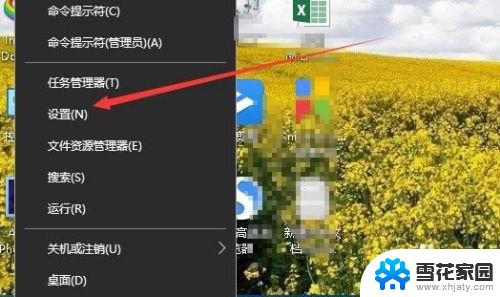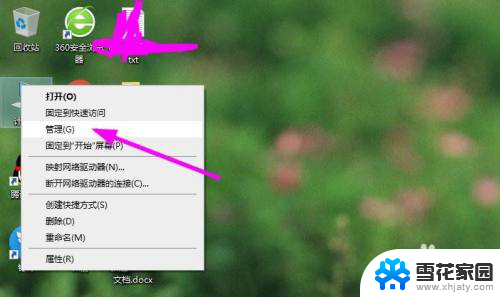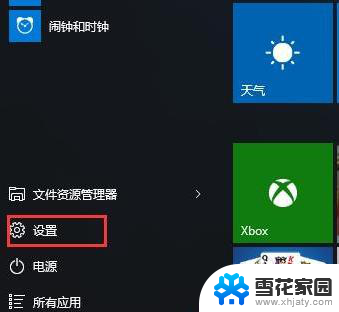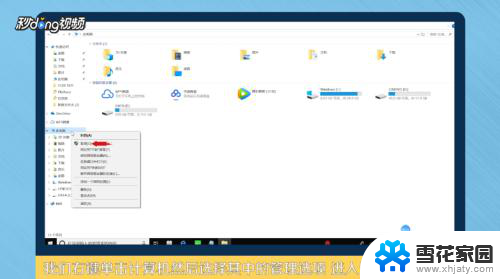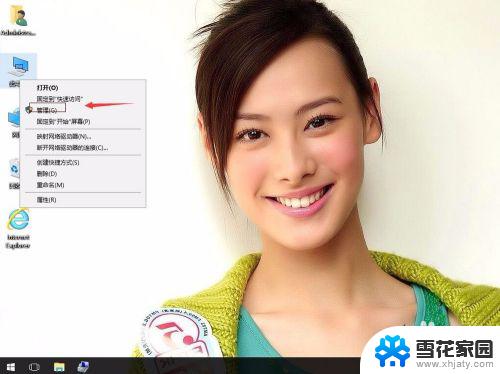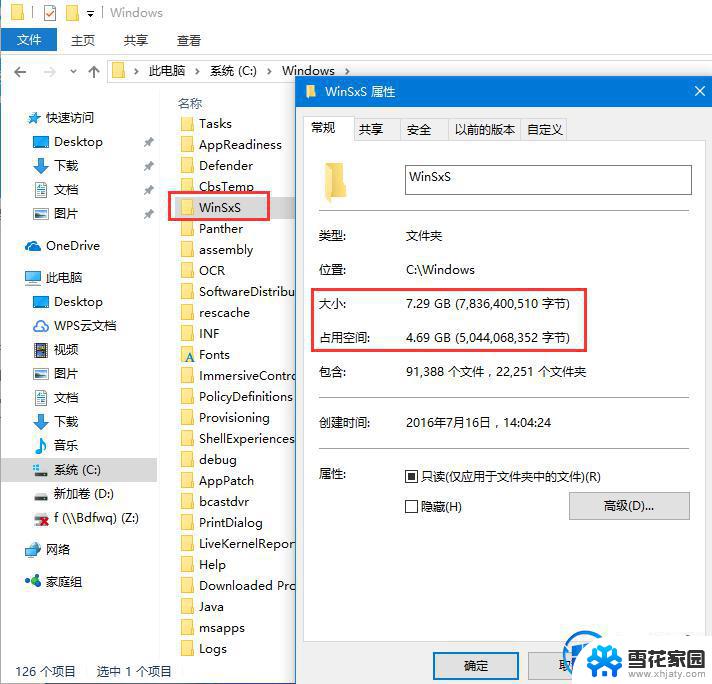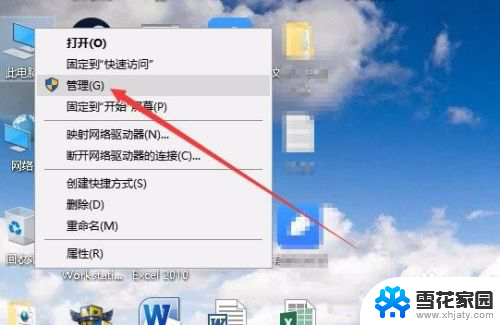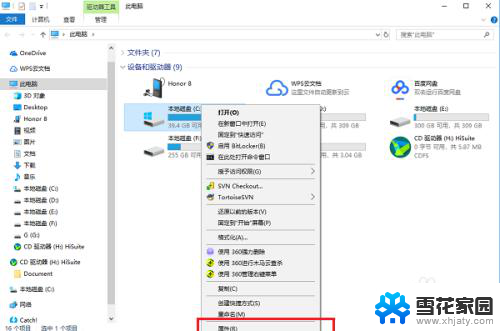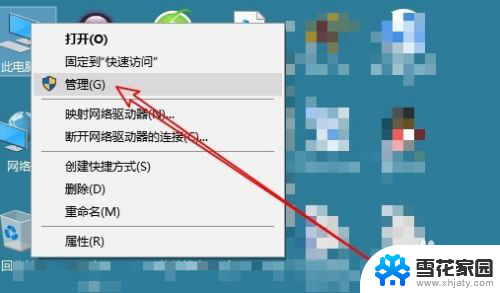win10电脑磁盘空间不足怎么办 如何清理Win10磁盘空间不足
更新时间:2023-12-29 11:54:18作者:xiaoliu
当我们使用Win10电脑时,可能会遇到一个常见的问题,那就是磁盘空间不足,随着时间的推移和文件的不断积累,我们的电脑磁盘可能会变得拥挤,导致系统运行缓慢甚至出现错误。为了解决这个问题,我们需要学会如何清理Win10磁盘空间,让电脑恢复正常运行。在本文中我们将探讨一些简单有效的方法,帮助您清理磁盘空间,提高电脑性能。
步骤如下:
1.在Windows10系统中右键点击桌面左下角的开始按钮,在弹出菜单中选择“设置”菜单项。
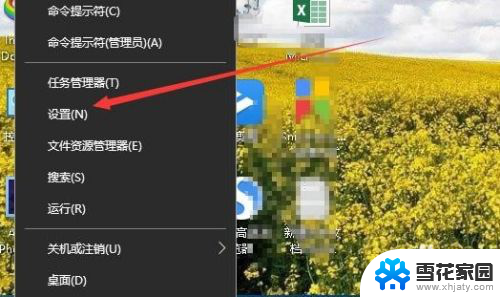
2.在打开的Windows设置窗口中,点击“系统”图标。
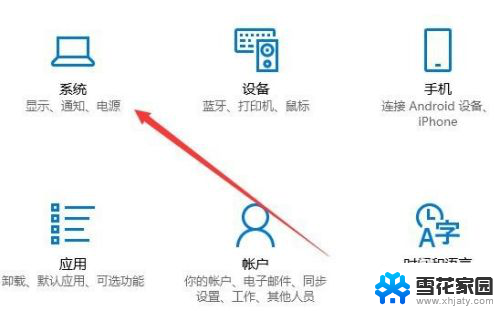
3.在打开的系统设置窗口中点击左侧边栏的“存储”菜单项。
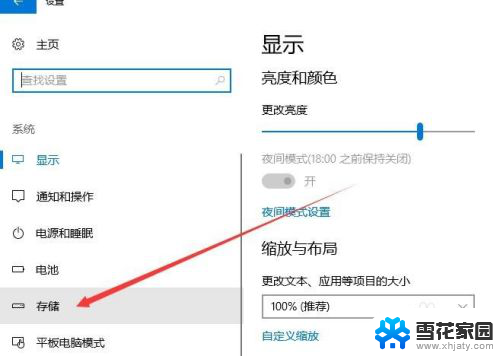
4.在右侧的窗口中可以看到存储感知的设置,点击“更改释放空间的方式”快捷链接。
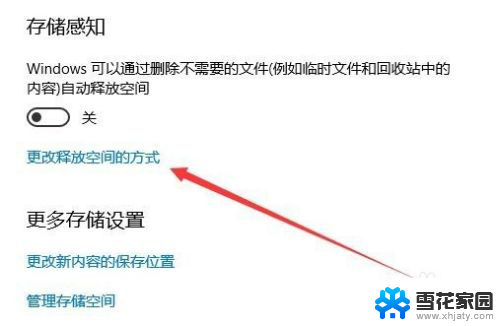
5.在新打开的更改释放空间的方式中,选中“临时文件”中所有的选项
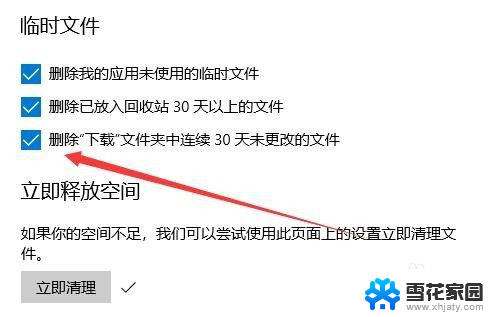
6.最后点击“立即清理”按钮就可以了,这时系统就会自动的清理系统垃圾文件。从而使空间增大,不会再出现磁盘空间不足的情况。
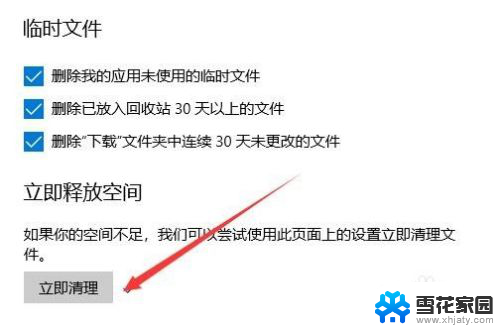
以上是关于Win10电脑磁盘空间不足的解决方法,如果遇到相同的问题,用户可以按照小编提供的方法进行解决。